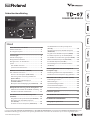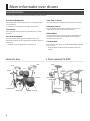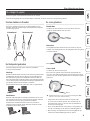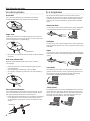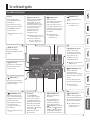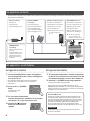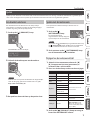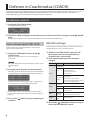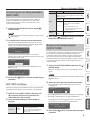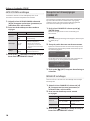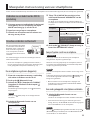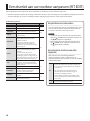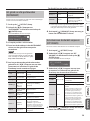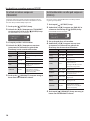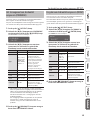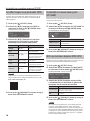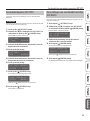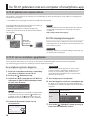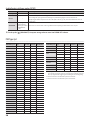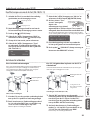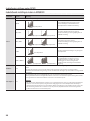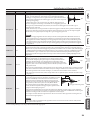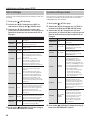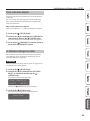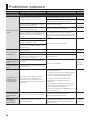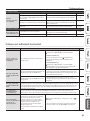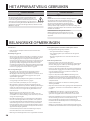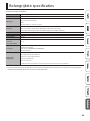Lees zorgvuldig “HET APPARAAT VEILIG GEBRUIKEN” en “BELANGRIJKE OPMERKINGEN” (het infoblad “HET APPARAAT VEILIG GEBRUIKEN” en de
Gebruikershandleiding (p. 28)) voordat u het apparaat gebruikt. Bewaar na het lezen de documenten op een direct toegankelijke plaats.
Gebruikershandleiding
© 2020 Roland Corporation
Inhoud
Meer informatie over drums . . . . . . . . . . . . . . . . . . . . 2
Drumstelelementen . . . . . . . . . . . . . . . . . . . . . . . . . . . . . . 2
Als u begint te spelen . . . . . . . . . . . . . . . . . . . . . . . . . . . . . 3
Snelstartgids . . . . . . . . . . . . . . . . . . . . . . . . . . . . . . . . . . . 5
Paneelbeschrijvingen . . . . . . . . . . . . . . . . . . . . . . . . . . . . . 5
Uw apparatuur aansluiten . . . . . . . . . . . . . . . . . . . . . . . . . 6
Het apparaat in- en uitschakelen . . . . . . . . . . . . . . . . . . . 6
Spelen . . . . . . . . . . . . . . . . . . . . . . . . . . . . . . . . . . . . . . . . . . 7
Een drumkit selecteren . . . . . . . . . . . . . . . . . . . . . . . . . . 7
Spelen met de metronoom . . . . . . . . . . . . . . . . . . . . . . 7
Oefenen in Coachmodus (COACH) . . . . . . . . . . . . . . . 8
Een oefenmenu selecteren . . . . . . . . . . . . . . . . . . . . . . . . 8
Precies in de maat spelen (TIME CHECK) . . . . . . . . . . . 8
Een intern gevoel voor timing ontwikkelen
(QUIET COUNT) . . . . . . . . . . . . . . . . . . . . . . . . . . . . . . . . . 9
Meespelen met tempowijzigingen
(AUTO UP/DOWN) . . . . . . . . . . . . . . . . . . . . . . . . . . . . . . 9
Meespelen met ritmewijzigingen (CHANGE UP) . . .10
Meespelen met een song van uw smartphone . . . 11
Verbinden via een kabel met de MIX IN-aansluiting
. . . 11
Draadloos verbinden via Bluetooth . . . . . . . . . . . . . . 11
Een drumkit aan uw voorkeur aanpassen
(KIT EDIT) . . . . . . . . . . . . . . . . . . . . . . . . . . . . . . . . . . . . . .12
Het geluid van elke pad bewerken (INSTRUMENT)
. . .13
Het volume van de drumkit aanpassen
(KIT VOLUME) . . . . . . . . . . . . . . . . . . . . . . . . . . . . . . . . .13
De attack en release aanpassen (TRANSIENT) . . . . . . 14
Het klankkarakter van elke pad aanpassen
(PAD EQ) . . . . . . . . . . . . . . . . . . . . . . . . . . . . . . . . . . . . . . 14
Het stereogevoel van de drumkit aanpassen
(OVERHEAD) . . . . . . . . . . . . . . . . . . . . . . . . . . . . . . . . . .15
De galm van de drumkit aanpassen (ROOM) . . . . . .15
Een eect toepassen op de drumkit (MFX) . . . . . . . . 16
De drumkit een nieuwe naam geven (KIT NAME) . . . 16
MIDI-nootnummers bepalen (MIDI NOTE) . . . . . . . . .16
Een drumkit kopiëren (KIT COPY) . . . . . . . . . . . . . . . . 17
De instellingen van een drumkit herstellen
(KIT RESET) . . . . . . . . . . . . . . . . . . . . . . . . . . . . . . . . . . . . 17
De TD-07 gebruiken met een computer of
smartphone-app . . . . . . . . . . . . . . . . . . . . . . . . . . . . . .18
De TD-07 gebruiken met computersoftware . . . . . . 18
De TD-07 met een smartphone-app gebruiken . . . . 18
Gedetailleerde instellingen maken (SETUP) . . . . . 19
Padinstellingen maken . . . . . . . . . . . . . . . . . . . . . . . . . 19
MIDI-instellingen . . . . . . . . . . . . . . . . . . . . . . . . . . . . . . 24
Systeeminstellingen maken . . . . . . . . . . . . . . . . . . . . . 24
Versie-informatie bekijken . . . . . . . . . . . . . . . . . . . . . .25
De fabrieksinstellingen herstellen . . . . . . . . . . . . . . . 25
Problemen oplossen . . . . . . . . . . . . . . . . . . . . . . . . . . .26
HET APPARAAT VEILIG GEBRUIKEN . . . . . . . . . . . . . 28
BELANGRIJKE OPMERKINGEN . . . . . . . . . . . . . . . . . . 28
Belangrijkste specicaties . . . . . . . . . . . . . . . . . . . . . .29

2
Meer informatie over drums
Drumstelelementen
Hier vindt u enkele basistermen met betrekking tot het drumstel.
Bassdrum/Kickpedaal
Wordt bespeeld met een kickpedaal en is de grootste trom
in het drumstel.
* Gebruik een in de handel verkrijgbaar kickpedaal.
Snaredrum
Dit is de kleine trom en de meest gebruikte “stem” van het
drumstel.
Hi-hat/Hi-hatpedaal
Een akoestische hi-hat gebruikt 2 cimbalen op een hi-
hatstandaard. Door op de hi-hatpedaal te drukken, opent en
sluit u deze.
* TD-07KV (voorbeeld) gebruikt een enkele pad.
Tom (Tom 1, Tom 2)
Deze zijn doorgaans gemonteerd bovenop de bassdrum.
Vloertom (Tom 3)
Deze wordt ook een basstom genoemd en staat op zijn
eigen poten of is bevestigd op een standaard.
Ridecimbaal
Deze wordt doorgaans bevestigd op de rechterzijde van
het drumstel en vormt een belangrijk element bij het
vasthouden van de maat.
Crashcimbaal
Deze is kleiner dan de ride en wordt hoofdzakelijk gebruikt
voor accenten.
* Bij de TD-07KV (voorbeeld) is dit dezelfde grootte als
de ride.
Akoestische drum
Hi-hat
Ride
Snare
Tom
Vloertom
Hi-hatpedaal
Bassdrum
Kickpedaal
Crash
V-Drums (voorbeeld: TD-07KV)
Crash
Ride
Hi-hat
Tom 2
Snare
Hi-hatpedaal
Tom 1
Tom 3
Kickpedaal
Drumgeluids-
module
Kick
(Bassdrum)

3
Meer informatie over drums
De drumstokken vasthouden
De meest gebruikte manier om de drumstokken vast te
houden, wordt de “matched grip” genoemd zoals hieronder
wordt weergegeven.
Linkerhand
Rechterhand
Het kickpedaal gebruiken
U kunt het kickpedaal op twee manieren indrukken:
“heel up” of “heel down”.
Heel up
Bij deze methode komt uw hiel niet in contact met het pedaal
en blijft deze erboven zweven. Breng uw voet volledig naar
beneden om het pedaal in te drukken en houd uw hiel van
het pedaal. Met deze methode plaatst u het volledige gewicht
van uw been op het pedaal zodat u krachtigere geluiden kunt
produceren dan met de “heel down”-methode.
Deze methode wordt vaak gebruikt in rock- en popmuziek.
Heel down
Bij deze methode blijft de volledige onderkant van uw voet
van de hiel tot de tenen in contact met het pedaal. Gebruik
uw enkel om uw tenen op het pedaal te drukken.
Dankzij deze methode beschikt u over een preciezere
controle van het volume. Deze methode wordt het vaakst
gebruikt in jazz en bossa nova.
De snare gebruiken
Head shot
Sla alleen op de bovenkant van de pad. Dit is de meest
gangbare speeltechniek voor de snare.
Rim shot
Sla tegelijkertijd op het bovenvel en de rand van de pad.
U hoort een ander geluid (rim- of randgeluid) dan het geluid
van het bovenvel.
Rand
Cross stick
Sla alleen op de rand van de pad.
Een “snare rim”-geluid met wisselende slagsnelheid dat
een cross stick-geluid produceert wanneer het zacht wordt
gespeeld, en een rim shot-geluid wanneer het harder wordt
gespeeld.
Rand
Rand
& Zet XStickSens (p. 19) op een andere instelling dan “OFF”
(uit) als u een cross stick wilt spelen.
* Zorg ervoor dat u alleen de rand van de pad raakt
als u een cross stick wilt spelen. Als u uw hand op de
bovenkant laat rusten, is de cross stick-speeltechniek
misschien niet mogelijk.
* Dit is alleen eectief voor een pad die is aangesloten op
de “SN”-aansluiting van de speciale verbindingskabel.
* Op sommige snaregeluiden is het niet mogelijk om op
deze manier afzonderlijke geluiden te spelen.
Als u begint te spelen
Drums bespeelt u met zowel uw handen als uw voeten.
Hier wordt uitgelegd hoe u de drumstokken vasthoudt, de drums aanslaat en de pedalen gebruikt.

4
Meer informatie over drums
De cimbalen gebruiken
Bow shot
Dit is de meest gangbare speeltechniek, waarbij het
middelste gedeelte van de cimbaal wordt bespeeld.
Edge shot
Gebruik de schouder van de drumstok om op de rand van
de cimbaalpad te slaan. (Sla op de plaats van de randsensor
zoals weergegeven in de afbeelding.)
Randsensor
* Bow shots en edge shots kunnen ook op de hi-hat worden
gespeeld.
Bell shot (alleen ride)
Bij deze speelmethode wordt de bel van de cimbaal
aangeslagen.
* Gebruik een pad die de drievoudige triggering van de
ride ondersteunt.
* Stel de CR2Usage-instelling (p. 19) in op “RDB”.
* Sla enigszins hard met de schouder van de drumstok op
de bel.
Een cimbaal afdempen
Door onmiddellijk na het aanslaan van de cimbaal de rand
van de cimbaal met de hand af te dempen (choke), wordt
het geluid gedempt zoals bij een echte cimbaal.
* De Choke-functie werkt alleen als u de cimbaal vastneemt
in het gebied waar de randsensor zich bevindt, zoals in
de afbeelding is aangegeven. Anders zal de functie niet
werken.
Randsensor
De hi-hat gebruiken
Bij akoestische drumstellen bestaat de hi-hat uit twee
cimbalen die verticaal naar elkaar worden geplaatst op een
hi-hatstandaard. Als u het pedaal indrukt, sluiten de twee
cimbalen. Als u het pedaal loslaat, gaan de twee cimbalen
open.
Helemaal dicht
Sla de pad aan met een drumstok terwijl u het hi-hatpedaal
stevig ingedrukt houdt. U hoort een kort “chick”-geluid.
Halfopen
Sla de pad aan met een drumstok terwijl u het hi-hatpedaal
zachtjes indrukt. U hoort een “swish”-geluid dat ietsje langer
aanhoudt.
Open
Sla de pad aan met een drumstok terwijl u het hi-hatpedaal
niet indrukt. U hoort een nog langer geluid dan het halfopen
geluid.
Voet dicht
Druk het pedaal in zonder een drumstok te gebruiken. Dit
geluid is zachter en korter dan het gesloten geluid dat met
een drumstok wordt gespeeld. Dit strakke geluid zorgt
ervoor dat u makkelijk de maat kunt houden.
“Foot splash”
Druk het pedaal in en laat het onmiddellijk weer los zonder
een drumstok te gebruiken. Dit is gelijk aan het kort tegen
elkaar slaan van twee cimbalen van een akoestische hi-hat.
Het zorgt voor een “splash”-geluid dat zachter is dan het
slaan met een drumstok op een open bekken.

5
Snelstartgids
Paneelbeschrijvingen
[ ] (POWER)-knop
Schakelt het apparaat in
of uit.
&“Het apparaat in- en
uitschakelen” (p. 6)
Display
Dit geeft informatie
weer afhankelijk van de
bewerking.
Kort nadat u de stroom
hebt aangezet, verschijnt
het DRUM KIT-scherm
(basisscherm).
&“Een drumkit selecteren”
(p. 7)
[ ] (SETUP)-knop
Hiermee kunt u
gedetailleerde instellingen
voor de TD-07 maken,
zoals het aanpassen van
de padgevoeligheid en het
uitvoeren van een Factory
Reset (fabrieksinstellingen
herstellen).
&“Gedetailleerde
instellingen maken
(SETUP)” (p. 19)
[ ] (Bluetooth)-knop
Hiermee kunt u draadloos
verbinding maken met
uw smartphone of een
gelijkaardig apparaat en
de drums bespelen terwijl
u naar een song van uw
smartphone luistert.
U kunt de TD-07 ook
gebruiken met een
smartphone-app.
& “Meespelen met een song
van uw smartphone” (p. 11)
&“De TD-07 gebruiken
met een computer of
smartphone-app” (p. 18)
[ ] (COACH)-knoppen
Hiermee kunt u het
coachmenu gebruiken
om de drums te oefenen
op een manier die
geschikt is voor uw
vaardigheidsniveau.
&“Oefenen in Coachmodus
(COACH)” (p. 8)
[ ] (METRONOME)-knop
Hiermee kunt u de
metronoom laten
weerklinken of instellingen
voor het tempo of de maat
maken.
De knop knippert op de
maat van de metronoom.
&“Spelen met de
metronoom” (p. 7)
[ ] (VOLUME)-knop
Wijzigt het volume in
30 niveaus.
Als een smartphone of
vergelijkbaar apparaat
draadloos verbonden is
met de TD-07, kunt u de
[ ] (ENTER)-knop ingedrukt
houden en de [ ] (volume)-
knoppen gebruiken om het
volume van de smartphone
aan te passen vanaf de TD-07.
[ ] (KIT EDIT)-knop
Hiermee kunt u geluiden
voor de pads selecteren en
eecten toepassen op de
geselecteerde geluiden.
&“Een drumkit aan uw
voorkeur aanpassen
(KIT EDIT)” (p. 12)
Draaiknop
In het DRUM KIT-
scherm (basisscherm)
draait u de draaiknop
om drumstelgeluiden
(drumkits) te selecteren.
Dit wordt ook gebruikt
om de waarde van de
parameter te veranderen
die door de [C]
[A]-knoppen wordt
geselecteerd.
[ ] (DRUM KIT)-knop
Opent het basisscherm
waar u drumstelgeluiden
(drumkits) kunt selecteren.
U kunt ook op deze
knop drukken om vanaf
een ander scherm
terug te keren naar het
basisscherm.
&“Een drumkit selecteren”
(p. 7)
[ ] (EXIT)-knop
Annuleert een bewerking.
Of keer terug naar het
vorige scherm.
[ ] (ENTER)-knop
Bevestigt een bewerking
of waarde. Of ga naar het
volgende scherm.
[C][A]-knoppen
Ga naar de vorige/
volgende pagina van het
scherm.

6
Het apparaat in- en uitschakelen
De Auto O-functie
Dit apparaat wordt automatisch uitgeschakeld na een
vooraf ingestelde tijdsspanne sinds het apparaat voor
het laatst werd gebruikt om muziek af te spelen of sinds
de knoppen of bedieningselementen van het apparaat
voor het laatst werden gebruikt (Auto O-functie).
Als u niet wilt dat het apparaat automatisch wordt
uitgeschakeld, schakelt u de Auto O-functie uit (p. 24).
OPMERKING
Druk opnieuw op de aan/uit-knop om het apparaat
weer in te schakelen.
Het apparaat inschakelen
1. Sluit een hoofdtelefoon (apart verkrijgbaar)
of versterkte luidsprekers (apart verkrijgbaar)
aan op de TD-07.
* Als versterkte luidsprekers worden aangesloten,
minimaliseert u het volume van de versterkte
luidsprekers.
2. Druk op de [L] (POWER)-
knop.
Het apparaat wordt
ingeschakeld.
3. Als versterkte luidsprekers
worden aangesloten, schakelt u de versterkte
luidsprekers in en pas het volume aan.
4. Gebruik de [ ] (volume)-
knop om het volume te
regelen.
Het apparaat uitschakelen
1. Als versterkte luidsprekers worden aangesloten
op de TD-07, minimaliseert u het volume van de
versterkte luidsprekers en zet u hun stroom uit.
2. Houd de [L] (POWER)-knop lang ingedrukt.
Het apparaat wordt uitgeschakeld.
* U moet het apparaat uitschakelen door op de [L]
(POWER)-knop te drukken. Als u het apparaat uitschakelt
door het netsnoer los te koppelen, worden de instellingen
mogelijk niet correct bewaard.
Uw apparatuur aansluiten
* Zet het volume altijd op nul en schakel alle apparaten uit voordat u aansluitingen maakt om defecten of storingen aan de
apparatuur te voorkomen.
DC IN-aansluiting
Sluit hier de
meegeleverde
netstroomadapter aan.
MIX IN-aansluiting (Stereo)
Sluit hier uw audiospeler
of smartphone aan. U kunt
optreden met een song
van uw smartphone.
&“Meespelen met een song
van uw smartphone”
(p. 11)
OUTPUT/PHONES-
aansluiting
Voert het geluid uit.
Sluit een hoofdtelefoon
(apart verkrijgbaar) of
een versterkte luidspreker
(apart verkrijgbaar) aan.
TD-07
USB COMPUTER-poort
Als de TD-07 aangesloten
is op uw computer via een
USB-kabel (in de handel
verkrijgbaar), kunt u
MIDI- en audiogegevens
verzenden en ontvangen.
&“De TD-07 gebruiken
met een computer of
smartphone-app” (p. 18)
TRIGGER INPUT-
aansluiting
Sluit de meegeleverde,
speciale
verbindingskabel aan
op deze connector en
gebruik hem om de
pads en pedalen aan
te sluiten.
(achterkant)

7
Snelstartgids
Spelen
Spelen op een drumstel is niet alleen leuk, u kunt er ook meteen mee aan de slag. U maakt al muziek door er gewoon op te
slaan. Laten we beginnen met spelen op het drumstel met het brede scala aan ingebouwde geluiden.
Een drumkit selecteren
Een drumkit bestaat uit klanken die aan elke pad zijn
toegewezen. In sommige gevallen zal de klank gewijzigd
worden als gevolg van uw speeldynamiek.
1. Druk op de [ ] (DRUM KIT)-knop.
Het DRUM KIT-scherm verschijnt.
DRUM KIT
01 TD-07
2. Gebruik de draaiknop om een drumkit te
selecteren.
MEMO
Gebruik voor een lijst met alle drumkits de volgende QR-
code die toegang geeft tot de “TD-07 Data List” (pdf ).
http://roland.cm/td-07_om
3. Bespeel het drumstel door op de pad te slaan.
Spelen met de metronoom
Zo bespeelt u het drumstel terwijl u luistert naar de
metronoom.
1. Druk op de [ ]
(METRONOME)-knop.
De metronoom wordt
ingeschakeld en de knop knippert
op het tempo van de metronoom.
MEMO
U kunt ook de [
] (ENTER)-knop ingedrukt houden en op
de [ ] (METRONOME)-knop drukken om de metronoom
in/uit te schakelen zonder van scherm te wisselen.
2. Druk opnieuw op de [ ] (METRONOME)-knop
om de metronoom uit te schakelen.
Wijzigen hoe de metronoom klinkt
1. Gebruik in het metronoomscherm de [C]
[A]-knoppen om het item (parameter) te
selecteren dat u wilt instellen.
2. Draai aan de draaiknop om de waarde te wijzigen.
Parameter Waarde Verklaring
ON/OFF ON, OFF
Schakelt de metronoom in
of uit.
Tempo 20–260 (bpm) Stelt het tempo in.
Level -INF–+6.0 dB Stelt het volume in.
Beat 1–9 (beat)
Stelt het aantal beats per
maat in.
Rhythm
ˇ (halve noot)
Stelt het interval van de
metronoom in.
¸ (kwartnoten)
˙ (achtste noten)
¯ (triolen van
achtste noten)
˜ (zestiende noten)
Pan L30–CTR–R30 Stelt de stereopositie in.
Sound TYPE1–TYPE15
Bepaalt het geluid van de
metronoom.
LED Sync ON, OFF
Bepaalt of de
[
] (METRONOME)-knop
knippert op de maat van
de metronoom (ON) of niet
knippert (OFF).
3. Druk op de [ ] (DRUM KIT)-knop om terug te
keren naar het DRUM KIT-scherm.

8
Oefenen in Coachmodus (COACH)
De TD-07 komt met een “coachmodus” die u helpt om uw oefentijd zo eectief mogelijk te gebruiken. Het bevat vier menu’s:
TIME CHECK, QUIET COUNT, AUTO UP/DOWN en CHANGE UP. U kunt deze menu’s gebruiken om uw vaardigheden in
snelheidsregeling, precisie, uithoudingsvermogen en timing te verbeteren.
Een oefenmenu selecteren
1. Druk op de [ ] (COACH)-knop.
Het COACH-scherm verschijnt.
COACH [ENTER]
TIME CHECK À
2. Gebruik de [C][A]-knoppen om het oefenmenu te selecteren en druk vervolgens op de [ ] (ENTER)-
knop.
Raadpleeg de volgende sectie voor meer informatie over de inhoud van het oefenmenu.
Precies in de maat spelen (TIME CHECK)
Hiermee kunt u het drummen oefenen in de juiste tijd
samen met de metronoom.
1. Druk in het TIME CHECK-scherm op de [ ]
(ENTER)-knop.
Wanneer u begint, hoort u eerst een aftelling van
twee maten.
MEMO
Als u de oefening halverwege wilt stoppen, drukt u op de
[
] (EXIT)-knop.
2. Sla op de pad in de maat met de metronoom.
De display geeft aan of uw padaanslagen overeenstemmen
met de maat die door de metronoom wordt aangegeven.
Ì=120 GOOD! 1-3
SNRÄ___[_Â_]___À
Dit eindigt wanneer de opgegeven tijd is verstreken en
de timing van uw aanslagen wordt beoordeeld.
Finished! [EXIT]
SCORE:100
* Als het tempo van uw aanslagen heel onnauwkeurig is,
kan het onmogelijk zijn om de exacte nauwkeurigheid te
bepalen.
3. Druk op de [ ] (EXIT)-knop om de oefening te
voltooien.
TIME CHECK-instellingen
Hiermee kunt u de beoordeelde pads en het aantal maten
wijzigen waaraan een score wordt gegeven.
1. Gebruik in het TIME CHECK-scherm de [C]
[A]-knoppen om het item (parameter) te
selecteren dat u wilt instellen.
2. Draai aan de draaiknop om de waarde te
wijzigen.
Parameter Waarde Verklaring
Score
Geeft op of de score op het scherm wordt
weergegeven.
OFF
Voor uw performance wordt geen
score bijgehouden.
Alleen de timing wordt
gecontroleerd.
4, 8, 16, 32
(maten)
De score wordt op het scherm
weergegeven.
U kunt ook het aantal maten
opgeven dat u wilt oefenen voordat
de score wordt bijgehouden.
Grade
Geeft op hoe strikt de score moet worden
bepaald.
EASY Normaal
HARD
De timing wordt strikter
gecontroleerd.
PAD
KIK, SNR,
TOM, HH,
RID, CYM
Selecteert de pads die bij de
beoordeling worden gebruikt.
Tempo
20–260
(bpm)
Stelt het tempo in.
3. Druk op de [ ] (DRUM KIT)-knop om terug te
keren naar het DRUM KIT-scherm.

9
Oefenen in Coachmodus (COACH)
Een intern gevoel voor timing ontwikkelen
(QUIET COUNT)
Deze oefening helpt u een goed gevoel voor timing en
tempo te ontwikkelen. De metronoom wisselt bij elke
bepaalde lengte tussen “klinken en niet-klinken” en de
cyclus wordt herhaald.
1. Druk in het QUIET COUNT-scherm op de [ ]
(ENTER)-knop.
MEMO
Als u de oefening halverwege wilt stoppen, drukt u op de
[
] (EXIT)-knop.
2. Sla op de pad in de maat met de metronoom.
De metronoom klinkt tijdens de eerste maten. Als u de
laatste maat bereikt waarin de metronoom klinkt, wordt
“Ready..” op het scherm weergegeven.
Ì=120 1-3
Ready..
Als de metronoom niet meer klinkt, verandert de
melding op het scherm in “QUIET!!”. Ga gewoon door met
het bespelen van de pads.
Ì=120 4-*
De timing van de aanslagen wordt beoordeeld na het
QUIET-interval.
Ì=120 1-2
SCORE:100
3. Druk op de [ ] (EXIT)-knop om de oefening te
voltooien.
QUIET COUNT-instellingen
U kunt het aantal maten speciceren waarin de metronoom
zal klinken en het aantal maten waarin het niet zal klinken.
1. Gebruik in het QUIET COUNT-scherm de [C]
[A]-knoppen om het item (parameter) te
selecteren dat u wilt instellen.
2. Draai aan de draaiknop om de waarde te
wijzigen.
Parameter Waarde Verklaring
Measures
2, 4, 8, 16
(maten)
Bepaal de lengte (maten)
van het interval waarin de
metronoom moet omschakelen
tussen “Sounding” (klinkend) en
“Quiet” (stil).
Parameter Waarde Verklaring
Quiet
De waarde die wordt aangegeven door
“Measures”, bepaalt de lengte van het aantal stille
(“QUIET”) maten.
RANDOM
De lengte van het QUIET-interval zal
elke keer willekeurig veranderen.
1, 2, 4
Hiermee bepaalt u de lengte (het
aantal maten) van het QUIET-
interval.
* Deze instelling kan niet
langer zijn dan de helft van de
Measures-waarde.
Tempo
20–260
(bpm)
Stelt het tempo in.
3. Druk op de [ ] (DRUM KIT)-knop om terug te
keren naar het DRUM KIT-scherm.
Meespelen met tempowijzigingen
(AUTO UP/DOWN)
De metronoom verhoogt en verlaagt het tempo in de loop
van de tijd om te helpen uw uithoudingsvermogen te
ontwikkelen. Het tempo wordt in stappen verhoogd voor
elke tel tot de metronoom de bovenlimiet heeft bereikt.
Vervolgens wordt het tempo geleidelijk in stappen verlaagd
tot het oorspronkelijke tempo wordt bereikt. Deze cyclus
wordt herhaald.
1. Druk in het AUTO UP/DOWN-scherm op de [ ]
(ENTER)-knop.
Wanneer u begint, hoort u eerst een aftelling van twee
maten.
MEMO
Als u de oefening halverwege wilt stoppen, drukt u op de
[
] (EXIT)-knop.
2. Sla op de pad in de maat met de metronoom.
De resterende tijd wordt rechtsonder op het scherm
weergegeven.
Ì=121 1-4
ÃMAX260
3
* Met Auto Up/Down kunt u het huidige tempo niet wijzigen.
* De huidige tempowaarde is de lagere tempolimiet.
Dit eindigt wanneer de opgegeven tijd is verstreken en
de timing van uw aanslagen wordt beoordeeld.
Finished! [EXIT]
SCORE:100
3. Druk op de [ ] (EXIT)-knop om de oefening te
voltooien.

10
Oefenen in Coachmodus (COACH)
AUTO UP/DOWN-instellingen
Hier kunt u de duur van uw oefentijd bepalen en de
bovenste en onderste tempolimieten instellen.
1. Gebruik in het AUTO UP/DOWN-scherm de
[C][A]-knoppen om het item (parameter) te
selecteren dat u wilt instellen.
2. Draai aan de draaiknop om de waarde te
wijzigen.
Parameter Waarde Verklaring
Duration
Geeft de tijd op.
1, 3, 5, 10, 15
MIN
Selecteert de duur (minuten)
van de oefening.
MaxTempo
21–260
(bpm)
Hiermee bepaalt u de
maximale tempolimiet.
* Dit kan alleen worden
ingesteld op een waarde
die hoger is dan het huidige
tempo.
Tempo
20–260
(bpm)
Hiermee bepaalt u de
minimale tempolimiet.
3. Druk op de [ ] (DRUM KIT)-knop om terug te
keren naar het DRUM KIT-scherm.
Meespelen met ritmewijzigingen
(CHANGE UP)
Het ritmetype verandert om de twee maten. Te beginnen
bij halve noten worden de nootwaarden stapsgewijs
verkleind, tot er naar halve noten wordt teruggekeerd.
Deze ritmeveranderingen worden herhaald.
1. Druk in het CHANGE UP-scherm op de [ ]
(ENTER)-knop.
Wanneer u begint, hoort u eerst een aftelling van
twee maten.
MEMO
Als u de oefening halverwege wilt stoppen, drukt u op de
[
] (EXIT)-knop.
2. Sla op de pad in de maat met de metronoom.
Tijdens het oefenen toont het scherm het tempo en het
ritmetype. De resterende tijd wordt rechtsonder op het
scherm weergegeven.
Ì=120 2-1
Ì
3
Dit eindigt wanneer de opgegeven tijd is verstreken en
de timing van uw aanslagen wordt beoordeeld.
Finished! [EXIT]
SCORE:100
3. Druk op de [ ] (EXIT)-knop om de oefening te
voltooien.
CHANGE UP-instellingen
Hier leest u hoe u de duur van uw oefentijd en het tempo
kunt bepalen.
1. Gebruik in het CHANGE UP-scherm de [C]
[A]-knoppen om het item (parameter) te
selecteren dat u wilt instellen.
2. Draai aan de draaiknop om de waarde
te wijzigen.
Parameter Waarde Verklaring
Duration
Geeft de tijd op.
1, 3, 5, 10, 15 MIN
Selecteert de duur
(minuten) van de
oefening.
Tempo 20–260 (bpm) Stelt het tempo in
3. Druk op de [ ] (DRUM KIT)-knop om terug te
keren naar het DRUM KIT-scherm.

11
Geniet van het meedrummen op de muziek van uw smartphone of een ander mobiel apparaat (hierna “smartphone” genoemd).
Meespelen met een song van uw smartphone
Verbinden via een kabel met de MIX IN-
aansluiting
1. Sluit een stereo ministekkerkabel (in de handel
verkrijgbaar) van uw smartphone aan op de
MIX IN-aansluiting (p. 6) van de TD-07.
2. Speel een song af op uw smartphone.
3. Gebruik uw smartphone om het volume van
de song aan te passen.
Draadloos verbinden via Bluetooth
Om uw smartphone draadloos
te verbinden met de TD-07 via
Bluetooth, moet u “koppelen”
door de TD-07 te registreren
in uw smartphone, zodat de
twee apparaten elkaar kunnen
veriëren.
Als voorbeeld leggen we uit hoe u instellingen voor een
iPhone kunt maken.
* Zodra een smartphone is gekoppeld met de TD-07, is
het niet nodig om opnieuw te koppelen. Raadpleeg “Een
reeds gekoppelde smartphone verbinden” (p. 11).
De smartphone registreren (koppelen)
1. Plaats de smartphone waarmee u verbinding
wilt maken in de buurt van de TD-07.
2. Druk op de [ ] (Bluetooth)-knop.
3. Gebruik de [C][A]-knoppen om “PAIRING”
(koppelen) te selecteren en druk op de [ ]
(ENTER)-knop.
De TD-07 begint met koppelen en de [ ] (Bluetooth)-
knop knippert.
MEMO
Druk op de [
] (EXIT)-knop als u het koppelen wilt
annuleren.
4. Schakel de Bluetooth-functie van uw
smartphone in.
5. Tik op “TD-07 AUDIO” dat verschijnt in het
veld van de Bluetooth “APPARATEN” van de
smartphone.
De TD-07 en de smartphone zijn gekoppeld. Wanneer
het koppelen is voltooid, verschijnt een scherm zoals het
volgende.
smartphone
“TD-07 AUDIO” is toegevoegd aan “Mijn
apparaten” en wordt weergegeven als
“Verbonden”.
TD-07
De melding “A” verschijnt in de
rechterbovenhoek van het scherm en de [ ]
(Bluetooth)-knop licht blauw op.
BLUETOOTH
PAIRING[ENTER]À
6. Druk op de [ ] (DRUM KIT)-knop om terug te
keren naar het DRUM KIT-scherm.
Songs afspelen vanaf uw smartphone
OPMERKING
Verlaag op voorhand het volume op uw smartphone
aangezien het afspelen erg luid kan zijn.
Wanneer u een song afspeelt op uw smartphone, hoort u
het geluid via de hoofdtelefoon of versterkte luidsprekers
die zijn aangesloten op de TD-07.
MEMO
Gebruik uw smartphone om het volume van de song aan te
passen.
U kunt ook aanpassingen maken door de [
] (ENTER)-knop
van de TD-07 ingedrukt te houden en de [ ] (volume)-
knoppen te gebruiken.
* Om het volume van de smartphone te wijzigen met
de TD-07, moet uw smartphone het Bluetooth AVRCP-
protocol ondersteunen.
Een reeds gekoppelde smartphone verbinden
1. Schakel de Bluetooth-functie van uw
smartphone in.
TD-07 en de smartphone worden draadloos verbonden.
* Als de bovenstaande stap geen verbinding tot stand
brengt, tikt u op “TD-07 AUDIO” dat worden weergegeven
in het veld “DEVICES” van de smartphone.
MEMO
Door de [
] (ENTER)-knop ingedrukt te houden en op de [ ]
(Bluetooth)-knop te drukken, kunt u de Bluetooth-functie
van de TD-07 in- en uitschakelen.
Koppeling

12
Een drumkit aan uw voorkeur aanpassen (KIT EDIT)
Met de TD-07 kunt u het geluid van elke pad afstellen en de eecten aan uw voorkeur aanpassen.
* Gezien de TD-07 de waarden die u wijzigt automatisch opslaat, is het niet nodig om een specieke bewerking uit te voeren
om uw instellingen op te slaan. Instellingen worden ook opgeslagen wanneer u het apparaat uitschakelt.
Kitbewerkingsmenu
Melding Verklaring Pagina
INSTRUMENT Wijzigt het geluid van elke pad.
p. 13
KIT VOLUME Past het volume van de drumkit aan.
TRANSIENT
Versterkt of vermindert de attack of
release van het geluid van elke pad.
p. 14
PAD EQ
Regelt het klankkarakter van elke pad
(pad equalizer).
OVERHEAD
Regelt het geluid van de
overheadmicrofoons die de hele
drumkit opnemen.
Dit past de ruimtelijkheid en het
stereogevoel van het geluid aan.
U kunt voor elke pad de hoeveelheid
eect opgeven.
p. 15
ROOM
Simuleert de nagalm en akoestiek
van een locatie waarin u de drums
bespeelt.
Door het Room-eect toe te
passen, kunt u het drumgeluid een
natuurlijker gevoel en een gevoel van
aanwezigheid geven. U kunt voor elke
pad de hoeveelheid eect opgeven.
MFX
Hiermee kunt u verschillende eecten
toepassen op de algehele drumkit.
U kunt voor elke pad de hoeveelheid
eect opgeven.
p. 16
KIT NAME Bewerk de naam van de drumkit.
MIDI NOTE
Bepaalt het MIDI-nootnummer dat
wordt verzonden of ontvangen
wanneer u een pad aanslaat.
KIT COPY
Kopieert de instellingen van een
drumkit.
p. 17
KIT RESET
Zet de drumkitinstellingen terug naar
de fabrieksinstellingen.
Een pad kiezen om te bewerken
Als u de instellingen voor een pad wilt bewerken, slaat
u op die pad om deze te selecteren. Om de rand van
een pad te selecteren, slaat u op de rand.
MEMO
5 U kunt ook de pad selecteren die u wilt bewerken
door de [
] (ENTER)-knop ingedrukt te houden en
de [C][A]-knoppen te gebruiken.
5 U kunt de bovenvel of rand ook selecteren door
de [
] (ENTER)-knop ingedrukt te houden en op
de [ ] (EXIT)-knop te drukken.
Een instrument selecteren voor elke
slaglocatie
Voor menu’s waarin de melding “H&R Link”
wordt weergegeven, kunt u schakelen tussen
geluidsparameters voor bovenvel en rand als set (ON)
of afzonderlijk (OFF).
ON
Bovenvel- en randparameters worden als een set
geselecteerd. Aanbevolen parameters worden als
een set geselecteerd, afhankelijk van de parameter
die u selecteert.
* Als de items die als set zijn geselecteerd,
identieke parameters bevatten, krijgen ze
automatisch dezelfde waarden.
* Voor sommige geluiden kan hetzelfde geluid
worden geselecteerd voor zowel het bovenvel
als de rand.
OFF
Parameters kunnen onafhankelijk worden
geselecteerd voor bovenvel en rand.

13
Een drumkit aan uw voorkeur aanpassen (KIT EDIT)
Het geluid van elke pad bewerken
(INSTRUMENT)
Hier ziet u hoe u het geluid van elke pad en de toonhoogte
en het verval ervan kunt bewerken.
1. Druk op de [ ] (KIT EDIT)-knop.
2. Gebruik de [C][A]-knoppen om
“INSTRUMENT” te selecteren en druk op de
[ ] (ENTER)-knop.
Het INSTRUMENT-scherm verschijnt.
INSTRUMENT SN
026 Steel S À
3. Sla op de pad die u wilt instellen.
4. Draai aan de draaiknop in het INSTRUMENT-
scherm om het geluid van een pad te
veranderen.
MEMO
Gebruik voor een lijst van alle geluiden
(een instrumentenlijst) de volgende QR-
code en bekijk de “TD-07 Data List” (pdf).
http://roland.cm/td-07_om
5. Om het geselecteerde geluid te bewerken,
gebruikt u de [C][A]-knoppen om een item
(parameter) te selecteren en gebruik de
draaiknop om de waarde te wijzigen.
Parameter Waarde Verklaring
Level -INF–+6.0 dB
Volume van het padgeluid
(niveau)
Pan L30–CTR–R30
Stereopositie van het
padgeluid (pan)
Tuning *1 -100–+100 Stemmen van de bovenkant
Muing *1
OFF, 1–9 (kick,
snare, tom)
OFF, 1–19
(cimbaal)
Instelling voor muing
(dempen)
Head *1
CLEAR, COATED,
PINSTRIPE
Type bovenkant
Beater *1
FELT1, 2, WOOD,
PLSTIC1, 2
Type klopper
Size *1 1.0–40.0 Diameter van cimbaal
Fixed *1
NORMAL,
FIXED1–4
Opening van de hi-hat
Als er iets anders dan
“NORMAL” is geselecteerd,
verandert de opening van de
hi-hat niet, ongeacht hoeveel
u op het hi-hatpedaal drukt.
Pitch *1 -100–+100
Toonhoogte van het
padgeluid
Parameter Waarde Verklaring
Decay *1 1–100
Vervallengte van het
padgeluid
H&R Link ON, OFF
Selecteert of de head- en
rimparameters worden
bewerkt als een set (ON) of
onafhankelijk (OFF).
*1: Het hangt af van het geselecteerde geluid of u deze
parameters kunt bewerken. Deze parameters hebben
ook geen invloed op cross stick-geluiden.
6. Druk op de [ ] (DRUM KIT)-knop om terug te
keren naar het DRUM KIT-scherm.
Het volume van de drumkit aanpassen
(KIT VOLUME)
Hier leest u hoe u het volume van de drumkit aanpast.
1. Druk op de [ ] (KIT EDIT)-knop.
2. Gebruik de [C][A]-knoppen om “KIT
VOLUME” te selecteren en druk op de [ ]
(ENTER)-knop.
Het KIT VOLUME-scherm verschijnt.
KIT VOLUME
Kit -3.0dBÀ
3. Gebruik de [C][A]-knoppen om een item
(parameter) te selecteren en gebruik de
draaiknop om de waarde te bewerken.
Parameter Waarde Verklaring
Kit
-INF–+6.0 dB
Volume van drumkit
FootHH
Volume van het geluid van het
hi-hatpedaal
XStick Volume van het cross stick-geluid
HH Op/Cl -5–+5
Balans tussen open en gesloten
volume
Hogere waarden verhogen het
volume van de hi-hat wanneer
het wordt afgespeeld terwijl
het open is, in vergelijking met
het volume wanneer het wordt
afgespeeld terwijl het gesloten is.
Lagere waarden verlagen het
volume van de hi-hat wanneer
het wordt afgespeeld terwijl
het open is, in vergelijking met
het volume wanneer het wordt
afgespeeld terwijl het gesloten is.
4. Druk op de [ ] (DRUM KIT)-knop om terug te
keren naar het DRUM KIT-scherm.

14
Een drumkit aan uw voorkeur aanpassen (KIT EDIT)
De attack en release aanpassen
(TRANSIENT)
Hier leest u hoe u het attack- of releasegedeelte van het
geluid kunt benadrukken of minder benadrukken. U kunt
dit voor elke pad afzonderlijk aanpassen.
1. Druk op de [ ] (KIT EDIT)-knop.
2. Gebruik de [C][A]-knoppen om “TRANSIENT”
te selecteren en druk op de [ ] (ENTER)-knop.
Het TRANSIENT-scherm verschijnt.
TRANSIENT SN
ON/OFF ONÀ
3. Sla op de pad die u wilt instellen.
4. Gebruik de [C][A]-knoppen om een item
(parameter) te selecteren en gebruik de
draaiknop om de waarde te bewerken.
Parameter Waarde Verklaring
ON/OFF ON, OFF Schakelt het eect in of uit.
Time 1–10
Tijd waarover het geluid stijgt
(attack)
Attack
-100–100
Aanpassen van attack
Release Aanpassen van release
Gain -12.0–+6.0 dB
Volume nadat transient is
aangepast
H&R Link ON, OFF
Selecteert of de head- en
rimparameters worden
bewerkt als een set (ON) of
onafhankelijk (OFF).
5. Druk op de [ ] (DRUM KIT)-knop om terug te
keren naar het DRUM KIT-scherm.
Het klankkarakter van elke pad aanpassen
(PAD EQ)
Hier leest u hoe u het klankkarakter van elke pad kunt
regelen (pad equalizer).
1. Druk op de [ ] (KIT EDIT)-knop.
2. Gebruik de [C][A]-knoppen om “PAD EQ” te
selecteren en druk op de [ ] (ENTER)-knop.
Het PAD EQ-scherm verschijnt.
PAD EQ SN
ON/OFF ONÀ
3. Sla op de pad die u wilt instellen.
4. Gebruik de [C][A]-knoppen om een item
(parameter) te selecteren en gebruik de
draaiknop om de waarde te bewerken.
Parameter Waarde Verklaring
ON/OFF ON, OFF Schakelt het eect in of uit.
LoFrq 20Hz–1kHz
Middenfrequentie van het
lage bereik
LoGain -15–+15dB
Hoeveelheid boost/cut voor
het lage bereik
MidQ 0.5–8.0
Breedte van het
frequentiebereik
Een hogere MidQ vernauwt
het beïnvloede gedeelte.
MidFrq 20Hz–16kHz
Middenfrequentie van het
middenbereik
MidGain -15–+15dB
Hoeveelheid boost/cut voor
het middenbereik
HiFrq 1kHz–16kHz
Middenfrequentie van het
hoge bereik
HiGain -15–+15dB
Hoeveelheid boost/cut voor
het hoge bereik
H&R Link ON, OFF
Selecteert of de head- en
rimparameters worden
bewerkt als een set (ON) of
onafhankelijk (OFF).
5. Druk op de [ ] (DRUM KIT)-knop om terug te
keren naar het DRUM KIT-scherm.

15
Een drumkit aan uw voorkeur aanpassen (KIT EDIT)
Het stereogevoel van de drumkit
aanpassen (OVERHEAD)
Hier leest u hoe u het geluid van de overheadmicrofoons
kunt regelen die de hele drumkit vastleggen.
Dit past de ruimtelijkheid en het stereogevoel van het geluid
aan. U kunt voor elke pad de hoeveelheid eect opgeven.
1. Druk op de [ ] (KIT EDIT)-knop.
2. Gebruik de [C][A]-knoppen om “OVERHEAD”
te selecteren en druk op de [ ] (ENTER)-knop.
Het OVERHEAD-scherm verschijnt.
OVERHEAD
ON/OFF ONÀ
3. Gebruik de [C][A]-knoppen om een item
(parameter) te selecteren en gebruik de
draaiknop om de waarde te bewerken.
Parameter Waarde Verklaring
ON/OFF ON, OFF Schakelt het eect in of uit.
Type
STD-1, STD-2,
WIDE, CLEAR,
WARM, DRY,
MILD, BRIGHT,
OTHER-1–4
*1
Wanneer u deze parameter
bewerkt, worden alle
instellingen behalve het
overheadniveau gewijzigd
naar de optimale waarden.
Selecteer om snel het
gewenste geluid te
verkrijgen, de gewenste
sjabloon en bewerk
vervolgens de instellingen.
Mic TYPE1–10 Type microfoon
Width 1–5 Afstand tussen microfoons
Level -INF–+12.0 dB Volume van overhead
Send -INF–+6.0 dB
Hoeveelheid overhead die is
toegepast op elke pad
H&R Link ON, OFF
Selecteert of de head- en
rimparameters worden
bewerkt als een set (ON) of
onafhankelijk (OFF).
*1: Afhankelijk van de instellingen van elke parameter
komt de sjabloonnaam mogelijk niet overeen met het
eect. Als de standaardinstellingen van de sjabloon
niet overeenkomen met de huidige waarden,
wordt er bovendien een “*” weergegeven voor de
sjablooninstelling.
Als u wijzigingen hebt aangebracht aan de sjabloon
wanneer de “*” wordt weergegeven, keren de
waarden terug naar de standaardwaarden van de
sjabloon.
4. Druk op de [ ] (DRUM KIT)-knop om terug te
keren naar het DRUM KIT-scherm.
De galm van de drumkit aanpassen (ROOM)
Hier leest u hoe u de nagalm en akoestiek kunt simuleren
van een locatie waarin u de drums bespeelt.
Door het Room-eect toe te passen, kunt u het drumgeluid
een natuurlijker gevoel en een gevoel van aanwezigheid
geven. U kunt voor elke pad de hoeveelheid eect opgeven.
1. Druk op de [ ] (KIT EDIT)-knop.
2. Gebruik de [C][A]-knoppen om “ROOM” te
selecteren en druk op de [ ] (ENTER)-knop.
Het ROOM-scherm verschijnt.
ROOM
ON/OFF ONÀ
3. Gebruik de [C][A]-knoppen om een item
(parameter) te selecteren en gebruik de
draaiknop om de waarde te bewerken.
Parameter Waarde Verklaring
ON/OFF ON, OFF Schakelt het eect in of uit.
Type
STUDIO1-1–4,
STUDIO2-1–4,
CLUB-1–4,
STAGE-1–4,
HALL-1–4
Type ruimte
Distance 0–6
Gevoel van afstand voor de
nagalm van de ruimte
Time -64–0 Nagalmtijd van de ruimte
Level -INF–+6.0 dB Volume van galm
Send -INF–+6.0 dB
Hoeveelheid ruimte die is
toegepast op elke pad
H&R Link ON, OFF
Selecteert of de head- en
rimparameters worden
bewerkt als een set (ON) of
onafhankelijk (OFF).
4. Druk op de [ ] (DRUM KIT)-knop om terug te
keren naar het DRUM KIT-scherm.

16
Een drumkit aan uw voorkeur aanpassen (KIT EDIT)
Een eect toepassen op de drumkit (MFX)
Hiermee kunt u verschillende eecten toepassen op de
algehele drumkit. U kunt voor elke pad de hoeveelheid
eect opgeven.
1. Druk op de [ ] (KIT EDIT)-knop.
2. Gebruik de [C][A]-knoppen om “MFX” te
selecteren en druk op de [ ] (ENTER)-knop.
Het MFX-scherm verschijnt.
MFX
ON/OFF ONÀ
3. Gebruik de [C][A]-knoppen om een item
(parameter) te selecteren en gebruik de
draaiknop om de waarde te bewerken.
Parameter Waarde Verklaring
ON/OFF ON, OFF
Schakelt het eect in
of uit.
Type
Raadpleeg “Data
List” (pdf)
Type multi-eect
MFX PRM
Gaat naar een scherm
waar u de parameters van
het geselecteerde multi-
eect kunt bewerken.
Level -INF–+6.0 dB
Volume van het
eectgeluid
Send -INF–+6.0 dB
Hoeveelheid eect die is
toegepast op elke pad
H&R Link ON, OFF
Selecteert of de head- en
rimparameters worden
bewerkt als een set (ON)
of onafhankelijk (OFF).
MEMO
Gebruik voor een lijst met multi-eectparameters de
volgende QR-code en bekijk de “TD-07 Data List” (pdf).
http://roland.cm/td-07_om
4. Druk op de [ ] (DRUM KIT)-knop om terug te
keren naar het DRUM KIT-scherm.
De drumkit een nieuwe naam geven
(KIT NAME)
Hier leest u hoe u de momenteel geselecteerde drumkit een
andere naam kunt geven.
1. Druk op de [ ] (KIT EDIT)-knop.
2. Gebruik de [C][A]-knoppen om “KIT NAME” te
selecteren en druk op de [ ] (ENTER)-knop.
Het KIT NAME-scherm verschijnt.
KIT NAME
Ä[
D-07 ]À
Controller Verklaring
[C][A]-knoppen
Verplaats de cursor naar het teken dat u
wilt veranderen.
Draaiknop Verander het teken.
3. Druk op de [ ] (DRUM KIT)-knop om terug te
keren naar het DRUM KIT-scherm.
MIDI-nootnummers bepalen (MIDI NOTE)
Hier leest u hoe u het MIDI-nootnummer van elke pad in de
momenteel geselecteerde drumkit kunt bepalen.
1. Druk op de [ ] (KIT EDIT)-knop.
2. Gebruik de [C][A]-knoppen om “MIDI NOTE”
te selecteren en druk op de [ ] (ENTER)-knop.
Het MIDI NOTE NO.-scherm verschijnt.
MIDI NOTE NO.
KICK H 36C2À
3. Gebruik de [C][A]-knoppen om de pad die
u wilt bewerken, te selecteren en gebruik de
draaiknop om de waarde te bewerken.
Waarde Verklaring
0(C-)127–(G9)
MIDI-nootnummer dat door elke pad wordt
verzonden en ontvangen
OFF
Nootberichten worden niet verzonden of
ontvangen
4. Druk op de [ ] (DRUM KIT)-knop om terug te
keren naar het DRUM KIT-scherm.
MEMO
Als u de interne geluidsengine van de TD-07 afspeelt
vanaf een extern MIDI-apparaat en het ontvangen
nootnummer toegewezen is aan meer dan één pad, zal
de pad die bovenaan het MIDI NOTE NO.-scherm wordt
weergegeven, geluid produceren. Pads die geen geluid
produceren, worden aangegeven met een “*”-symbool
rechts van het nootnummer.

17
Een drumkit aan uw voorkeur aanpassen (KIT EDIT)
Een drumkit kopiëren (KIT COPY)
Hier leest u hoe u de instellingen van een drumkit kunt
kopiëren.
OPMERKING
Wanneer u een kopieerhandeling uitvoert, wordt de inhoud
van de doellocatie overschreven.
1. Druk op de [ ] (KIT EDIT)-knop.
2. Gebruik de [C][A]-knoppen om “KIT COPY” te
selecteren en druk op de [ ] (ENTER)-knop.
Het KIT COPY-scherm verschijnt.
KIT COPY
From Kit01À
3. Gebruik de draaiknop om de drumkit voor de
kopieerbron te selecteren.
4. Druk op de [A]-knop.
KIT COPY
ÄTo Kit03À
5. Gebruik de draaiknop om de drumkit voor de
kopieerbestemming te selecteren.
6. Druk op de [A]-knop.
KIT COPY [ENTER]
ÄKit01 Ã Kit03
7. Druk op de [ ] (ENTER)-knop.
Er verschijnt een bevestigingsbericht.
Sure? CANCEL/OK
[EXIT] / [ENTER]
Druk op de [ ] (EXIT)-knop om te annuleren.
8. Druk op de [ ] (ENTER)-knop.
De drumkit is gekopieerd.
De instellingen van een drumkit herstellen
(KIT RESET)
Hier leest u hoe u de drumkitinstellingen terugzet naar de
fabrieksinstellingen.
1. Druk op de [ ] (KIT EDIT)-knop.
2. Gebruik de [C][A]-knoppen om “KIT RESET”
te selecteren en druk op de [ ] (ENTER)-knop.
Het KIT RESET-scherm verschijnt.
KIT RESET[ENTER]
01 TD-07
3. Gebruik de draaiknop om de drumkit te
selecteren die u wilt herstellen.
4. Druk op de [ ] (ENTER)-knop.
Er verschijnt een bevestigingsbericht.
Sure? CANCEL/OK
[EXIT] / [ENTER]
Druk op de [ ] (EXIT)-knop om te annuleren.
5. Druk op de [ ] (ENTER)-knop.
De drumkit wordt hersteld naar de fabrieksinstellingen.

18
De TD-07 gebruiken met een computer of smartphone-app
De TD-07 gebruiken met computersoftware
Als de TD-07 is aangesloten op uw computer via een USB-kabel (in de handel verkrijgbaar), kunt u MIDI- en audiogegevens
verzenden en ontvangen.
* Een USB-kabel is niet inbegrepen. Gebruik een USB 2.0 Hi-Speed-kabel.
U moet het USB-stuurprogramma installeren om audio als
USB AUDIO te versturen en te ontvangen.
Het USB-stuurprogramma is software die gegevens
overdraagt tussen de TD-07 en de software zoals DAW op
uw computer.
USB-kabel
(in de handel
verkrijgbaar)
TD-07
MEMO
Voor meer informatie over het downloaden en installeren
van het USB-stuurprogramma raadpleegt u de website
van Roland.
http://www.roland.com/support/
Het USB-stuurprogramma opgeven
Hier leest u hoe u kunt schakelen tussen het speciale USB-
stuurprogramma van de TD-07 en het stuurprogramma van
uw besturingssysteem.
Verwijzing
Raadpleeg “USBDrv” in “Systeeminstellingen maken” (p. 24)
en maak de juiste instellingen.
De TD-07 met een smartphone-app gebruiken
U kunt de TD-07 verbinden met een app op uw smartphone die Bluetooth MIDI ondersteunt (zoals GarageBand).
Als voorbeeld leggen we uit hoe u instellingen voor een iPhone kunt maken.
De smartphone registreren (koppelen)
1. Plaats de smartphone waarmee u verbinding
wilt maken in de buurt van de TD-07.
2. Druk op de [ ] (Bluetooth)-knop.
3. Gebruik de [C][A]-knoppen om “BT MIDI” te
selecteren en gebruik de draaiknop om deze
op “ON” (aan) te zetten.
BLUETOOTH
ÄBT MIDI ONÀ
MEMO
Als de Bluetooth-functie van de TD-07 is uitgeschakeld,
schakel deze dan terug in. Houd de [
] (ENTER)-knop
ingedrukt en druk op de [
] (Bluetooth)-knop om de
Bluetooth-functie van de TD-07 in en uit te schakelen.
4. Schakel de Bluetooth-functie van uw
smartphone in.
OPMERKING
Zelfs als in het gebied “Apparaat” de naam van het
product staat dat u gebruikt (bv. TD-07), tik er dan
niet op. Als u hierop hebt getikt, annuleert u de
apparaatregistratie tijdelijk en voert u de procedure
opnieuw uit vanaf stap 1.
5. Start de app op uw smartphone.
6. Start het koppelen vanuit uw smartphone-app.
De TD-07 en de smartphone zijn gekoppeld. Wanneer
het koppelen is voltooid, verschijnt een scherm zoals het
volgende.
smartphone
De melding “Connected” (verbonden)
verschijnt in de app.
TD-07
De melding “M” verschijnt rechtsboven in
het scherm.
BLUETOOTH
ÄBT MIDI ONÀ
7. Druk op de [ ] (DRUM KIT)-knop om terug te
keren naar het DRUM KIT-scherm.

19
Gedetailleerde instellingen maken (SETUP)
Hiermee kunt u gedetailleerde instellingen voor de TD-07 maken, zoals het aanpassen van de padgevoeligheid en het
uitvoeren van een Factory Reset (fabrieksinstellingen herstellen).
Instellingenmenu
Melding Verklaring Pagina
PAD
Maak instellingen om ervoor te zorgen dat de TD-07 de signalen van de pads correct verwerkt. Hier kunt u de
balans (gevoeligheid) aanpassen tussen de kracht van een aanslag op een pad en het resulterende volume.
p. 19
MIDI Maak MIDI-gerelateerde instellingen voor de TD-07.
p. 24
SYSTEM
Maak instellingen voor de stroomtoevoer, het volume, het display en de invoer/uitvoer van de USB
COMPUTER-poort van de TD-07.
VERSION Geeft de programmaversie van de TD-07 weer.
p. 25
FACTORY RESET Herstel de fabrieksinstellingen van de TD-07.
Padinstellingen maken
Hier leest u hoe u instellingen maakt om ervoor te zorgen dat de TD-07 de signalen van de pads correct verwerkt. Hier kunt u
de balans (gevoeligheid) aanpassen tussen de kracht van een aanslag op een pad en het resulterende volume.
1. Druk op de [ ] (SETUP)-knop.
2. Gebruik de [C][A]-knoppen om “PAD” te selecteren en druk op de [ ] (ENTER)-knop.
Het PAD-scherm verschijnt.
PAD SN
Type PDX8À
3. Sla op de pad die u wilt instellen.
4. Gebruik de [C][A]-knoppen om een item (parameter) te selecteren dat u wilt bewerken en gebruik
de draaiknop om de waarde te bewerken.
Parameter Waarde Verklaring
Type
Raadpleeg “PAD
Type-lijst” (p. 20)
Bepaal het padtype. U moet deze instellingen maken als u de pads van uw drumstel uitbreidt of als u
pads van een ander type aansluit.
* Wanneer u het PAD Type opgeeft, worden de parameters zoals Threshold, ADVANCED (met
uitzondering van bepaalde parameters zoals XtlkCancel) ingesteld op de optimale waarden. Deze
waarden zijn slechts algemene richtlijnen. U kunt zo nodig de instellingen verjnen, afhankelijk
van hoe u de pad bevestigt en hoe u deze gebruikt.
Sens 1–32
Past de balans (gevoeligheid) aan tussen de slagkracht en het volume van de pad.
Deze waarde verhogen, doet de gevoeligheid toenemen, zodat zelfs zachte aanslagen op de pad
aan een hoog volume weerklinken. Deze waarde verlagen, doet de gevoeligheid afnemen, zodat
zelfs sterke aanslagen op de pad aan een laag volume weerklinken.
Threshold 0–31
Past de minimumgevoeligheid van de pad aan.
Deze instelling bepaalt dat er alleen maar een triggersignaal wordt ontvangen als de pad zich boven
een bepaald dynamisch krachtniveau (snelheid) bevindt. U kunt dit gebruiken om te verhinderen
dat een pad weerklinkt als gevolg van trillingen van andere pads.
Verhoog de drempelwaarde terwijl u op de pad slaat. Verlaag deze waarde iets wanneer een zachte
aanslag op de pad geen geluid produceert. Herhaal dit om de ideale instelling te verkrijgen.
XStickSens OFF, 1–10
Geeft de sterkte van de aanslag op waarbij het cross stick- en het rim shot-geluid worden gewisseld.
Door deze waarde te verhogen, kunt u het cross stick-geluid horen, zelfs bij een zachtere rim shot.
Als dit op “OFF” (uit) staat, kunt u het rim shot-geluid horen, zelfs als u een cross stick-aanslag speelt.
CR2Usage
CR2
Als u het drumstel wilt uitbreiden, gebruikt u de CR2-aansluiting van de speciale verbindingskabel
als CR2.
* Zie “Het drumstel uitbreiden” (p. 21) voor een voorbeeld van het uitbreiden van het drumstel.
RDB
Als u het drumstel wilt uitbreiden, gebruikt u de CR2-aansluiting van de speciale verbindingskabel
als RIDE BELL.
* Zie “Het drumstel uitbreiden” (p. 21) voor een voorbeeld van het uitbreiden van het drumstel.

20
Gedetailleerde instellingen maken (SETUP)
Parameter Waarde Verklaring
FootSpSens -10–+10 Past de hoeveelheid aan van hoe makkelijk u de foot splash kunt maken.
VH Set –
Past de oset op de TD-07 aan bij gebruik van een VH-10- of VH-11-hi-hat.
Dit is nodig om open/gesloten-handelingen en pedaalbewegingen correct te detecteren.
Raadpleeg “De oset aanpassen van de hi-hat (VH-10 VH-11)” (p. 21) voor meer informatie over de
instellingen.
ADVANCED
Raadpleeg
“Gedetailleerde
instellingen maken
in ADVANCED”
(p. 22)
Gaat naar een scherm waar u meer gedetailleerde aanpassingen kunt maken voor de pad.
5. Druk op de [ ] (DRUM KIT)-knop om terug te keren naar het DRUM KIT-scherm.
PAD Type-lijst
Gebruikte pad Type Rim shot Bell shot Choke play
KD-A22 KDA22 – – –
KD-200 KD200 – – –
KD-140 KD140 – – –
KD-120 KD120 – – –
KD-85 KD85 – – –
KD-10 KD10 – – –
KD-9 KD9 – – –
KD-8 KD8 – – –
KD-7 KD7 – – –
KT-10 KT10 – – –
KT-9 KT9 – – –
PDA120L PDA120L
(
– –
PDA100L PDA100L
(
– –
PD-128 PD128
(
– –
PD-125X PD125X
(
– –
PD-125 PD125
(
– –
PD-108 PD108
(
– –
PD-105X PD105X
(
– –
PD-105 PD105
(
– –
PD-85 PD85
(
– –
PDX-100 PDX100
(
– –
PDX-12 PDX12
(
– –
PDX-8 PDX8
(
– –
PDX-6 PDX6
(
– –
PD-8 PD8
(
–
(
VH-11 VH11
(
–
(
VH-10 VH10
(
–
(
CY-16R-T CY16RT
( ( (
CY-15R CY15R
( ( (
CY-14C-T CY14CT
(
–
(
CY-14C CY14C
(
–
(
CY-13R CY13R
( ( (
CY-12C CY12C
(
–
(
Gebruikte pad Type Rim shot Bell shot Choke play
CY-12R/C CY12R/C
( ( (
CY-8 CY8
(
–
(
CY-5 CY5
(
–
(
BT-1
BT1 – – –
BT1 SENS *1 – – –
RT-30K RT30K – – –
RT-30HR RT30HR
(
– –
RT-30H
RT30H SN *2 – – –
RT30H TM *3 – – –
RT-10K RT10K – – –
RT-10S RT10S
(
– –
RT-10T RT10T – – –
*1: Bij het gebruik van de BT-1 is het mogelijk om de gevoeligheid
voor zachte aanslagen verder te verhogen. Dit verhoogt echter de
kans op ongewenste triggering door trillingen van de omgeving.
*2: Selecteer dit als u een RT-30H op de snare aansluit.
*3: Selecteer dit als u een RT-30H op een tom aansluit.

21
Gedetailleerde instellingen maken (SETUP)Gedetailleerde instellingen maken (SETUP)
De oset aanpassen van de hi-hat (VH-10 VH-11)
OPENEN
SLUITEN
osetaanpas-
singsschroef
1. Schakel de TD-07 in met de hi-hat volledig
gescheiden van de bewegingssensor.
bewegingssensor
Gescheiden
koppelingsschroef
2. Maak de koppelingsschroef los en laat de
hi-hat vanzelf op de bewegingssensor rusten.
3. Druk op de [ ] (SETUP)-knop.
4. Gebruik de [C][A]-knoppen om “PAD” te
selecteren en druk op de [ ] (ENTER)-knop.
5. Sla op de hi-hat om de pad te selecteren.
6. Gebruik de [C][A]-knoppen om “Type”
te selecteren, en gebruik de draaiknop om
het type hi-hat te selecteren dat u gebruikt
(VH-10 of VH-11).
PAD HH
Type VH10À
7. Gebruik de [C][A]-knoppen om “VH Set” te
selecteren en druk op de [ ] (ENTER)-knop.
8. Als het scherm “Turn
screw L” weergeeft,
draait u de
osetaanpassingsschroef
tegen de klok in. Als het scherm “Turn screw R”
weergeeft, draai de schroef dan met de klok mee.
Als de waarde linksonder op het scherm ongeveer 80 is
en de melding “OK!” verschijnt, is de aanpassing voltooid.
Adjust HH offset
<80> OK![EXIT]
9. Draai de koppelingsschroef vast zodat de
hi-hat op de gewenste hoeveelheid opent.
10.
Druk op de [ ] (DRUM KIT)-knop om terug te
keren naar het DRUM KIT-scherm.
Het drumstel uitbreiden
Een crashcimbaal toevoegen
Dit is een voorbeeldopstelling waarin de TD-07KV wordt
aangevuld met een apart verkrijgbaar cimbaal (CY-8)
als “crashcimbaal 2” (CR2), met behulp van een apart
verkrijgbaar cimbaalstatief (MDY-Standard).
Toegevoegde CY-8
MDY-Standard
CR2 (CY-8)-instellingen
1. Sluit de CR2 van de speciale verbindingskabel
aan op de CY-8-pad die u heeft toegevoegd.
2. Zoals beschreven in “Padinstellingen maken”
(p. 19) stelt u het PAD Type van de CR2 in op
“CY8” en stelt u CR2Usage in op “CR2”.
Hiermee zijn de instellingen voltooid.
Een CY-13R gebruiken in plaats van de CY-8-
ridecimbaal
In dit voorbeeld wordt de ridecimbaal (CY-8) vervangen
door een apart verkrijgbare CY-13R.
* In dit geval kan de
CR 2-pad niet worden
aangesloten.
Vervangen door een
CY-13R
Instellingen voor RIDE (CY-13R)
1. Sluit de “RD”-aansluiting van de speciale
verbindingskabel aan op de BOW/EDGE OUTPUT-
aansluiting van de CY-13R en sluit de “CR2”-
aansluiting van de specieke verbindingskabel
aan op de BELL OUTPUT-aansluiting.
2. Stel zoals beschreven in “Padinstellingen
maken” (p. 19) het PAD Type van de RD in op
“CY13R” en stel CR2Usage in op “RDB”.
Hiermee zijn de instellingen voltooid.

22
Gedetailleerde instellingen maken (SETUP)
Gedetailleerde instellingen maken in ADVANCED
Parameter Waarde Verklaring
Curve
Volumeverandering als reactie op de slagkracht van de pad
LINEAR
LINEAR
Volume
Speeldynamiek
De standaardinstelling. Dit zorgt voor de
meest natuurlijke overeenkomst tussen
speeldynamiek en volumeverandering.
EXP1, EXP2
EXP2EXP1
Volume
Speeldynamiek
EXP2EXP1
Volume
Speeldynamiek
Een sterke dynamiek zorgt voor grotere
volumeveranderingen in vergelijking met de
“LINEAR”-instelling.
LOG1, LOG2
LOG2LOG1
Volume
Speeldynamiek
LOG2LOG1
Volume
Speeldynamiek
Zacht spelen zorgt voor grotere
volumeveranderingen in vergelijking met de
“LINEAR”-instelling.
SPLINE
SPLINE
Volume
Speeldynamiek
Extreme volumeveranderingen als gevolg van
speeldynamiek.
LOUD1, LOUD2
LOUD2LOUD1
Volume
Speeldynamiek
LOUD2LOUD1
Volume
Speeldynamiek
Zeer weinig dynamische respons, waardoor
het gemakkelijker wordt om een hoog
volumeniveau aan te houden. Als u een
drumtrigger als externe pad gebruikt,
produceren deze instellingen betrouwbare
triggering.
RimGain 0–3.2
Past de balans aan tussen de kracht waarmee de rim of rand wordt aangeslagen en de luidheid van het
geluid.
Deze waarde verhogen zorgt ervoor dat zelfs zachte aanslagen op de rand aan een hoog volume
weerklinken. Deze waarde verlagen zorgt ervoor dat zelfs sterke aanslagen op de rand aan een laag volume
weerklinken.
H/R Adjust *1 0–80
Deze instelling geeft op hoe gemakkelijk het is om een head shot of rim shot te spelen.
Verhoog deze waarde als het randgeluid hoorbaar is wanneer u een head shot speelt. Verlaag deze waarde
als het geluid van het bovenvel hoorbaar is wanneer u een rim shot speelt.
MEMO
Als het rim shot-geluid hoorbaar is wanneer u een head shot speelt, of als u een head shot-geluid hoort
wanneer u een rim shot speelt, breng dan kleine wijzigingen aan in de H/R Adjust-waarden terwijl u
doorgaat met het uitproberen van de resultaten. Grote veranderingen in de waarden zorgen ervoor dat
het verkeerde geluid te horen is wanneer u op de pad slaat, bijvoorbeeld door het rim shot-geluid te
produceren wanneer u een head shot speelt.

23
Gedetailleerde instellingen maken (SETUP)
Parameter Waarde Verklaring
RetrgCancel 1–16
Triggersignaalverzwakking detecteren (Retrigger Cancel)
Als u op een snaredrum enz. slaat waarop een in de handel verkrijgbare
drumtrigger is aangesloten, kan het gebeuren dat de golfvorm misvormd is.
Hierdoor treedt onbedoeld een andere trigger op in punt “A” in de volgende
afbeelding (retriggering).
Dit komt vooral voor in de vervalrand van de golfvorm. Retrigger Cancel
detecteert dergelijke vervorming en voorkomt dat er retriggering optreedt.
Verhoog, terwijl u herhaaldelijk op de pad slaat, de waarde voor “Retrigger Cancel” totdat er geen
retriggering meer optreedt.
Hoewel dit instellen op een hoge waarde het opnieuw triggeren voorkomt, vallen geluiden makkelijker
weg wanneer de drums snel worden bespeeld (bij roels enzovoort). Stel dit in op de laagst mogelijke
waarde terwijl u er tegelijkertijd voor zorgt dat er geen retriggering optreedt.
MEMO
U kunt dit retriggeringprobleem ook verhelpen met de instelling Mask Time. Mask Time detecteert
geen triggersignalen in de opgegeven tijdsspanne na ontvangst van het vorige triggersignaal. Met
Retrigger Cancel wordt de demping van het triggersignaalniveau gedetecteerd, en wordt het geluid
getriggerd nadat er intern werd bepaald welke triggersignalen werden gegenereerd bij het aanslaan
van het bovenvel. Tegelijk worden de overige valse triggersignalen, die geen geluid moeten triggeren,
weggelterd.
XtlkCancel 1–80
Als meer dan één pad (of akoestische drum waaraan een drumtrigger is bevestigd) op dezelfde standaard
is gemonteerd, kunt u deze instelling gebruiken om te voorkomen dat de trillingen veroorzaakt door het
aanslaan van een pad, onbedoelde triggering (crosstalk) veroorzaken voor een andere pad (of drumtrigger).
Als pad B bijvoorbeeld onbedoeld weerklinkt wanneer u op pad A slaat, verhoogt u de XtlkCancel-waarde
van pad B totdat er geen crosstalk meer optreedt. Als deze waarde buitensporig wordt verhoogd, zal
het geluid van pad B de neiging hebben om weg te vallen wanneer pad A en pad B gelijktijdig worden
aangeslagen.
ScanTime 0–4.0 ms
Triggersignaaldetectietijd (Scan Time)
Omdat de stijgingstijd van de golfvorm van het triggersignaal lichtjes
kan verschillen naargelang de eigenschappen van elk pad of akoestische
drumtrigger (drumelement), is het mogelijk dat er bij identieke slagen
(slagsnelheid) een verschillend geluidsvolume wordt geproduceerd. Als dit
het geval is, kunt u de Scan Time zodanig instellen dat uw speelstijl preciezer
wordt gedetecteerd.
Verhoog, terwijl u herhaaldelijk en met gelijke kracht op de pad slaat, de waarde voor Scan Time geleidelijk
vanaf 0 msec totdat het resulterende volume zich op het hoogste volumeniveau stabiliseert. Probeer met
deze instelling zowel zachte als harde aanslagen, en controleer of het volume correct verandert.
* Als u een hogere waarde instelt, zal het langer duren om een geluid te spelen. Stel deze waarde zo laag
mogelijk in.
MaskTime 0–64ms
Dubbeletriggerpreventie (Mask Time)
Als u een kick trigger speelt, kan de klopper terugkaatsen en het
bovenvel onmiddellijk na de bedoelde noot een tweede keer
raken. Bij akoestische drums blijft de klopper soms tegen het
bovenvel, wat ervoor zorgt dat een enkele slag “dubbel triggert”
(twee geluiden produceert in plaats van één). Met de Mask
Time-instelling kunt u dit vermijden. Wanneer een pad werd
geraakt, worden alle bijkomende triggersignalen gedurende de
opgegeven maskeertijd genegeerd.
Pas de waarde voor Mask Time aan terwijl u de pad bespeelt. Gebruik een kick trigger en laat de klopper
terugkaatsen en het bovenvel snel raken, en verhoog vervolgens de waarde voor Mask Time totdat er geen
geluid meer wordt geproduceerd door het terugkaatsen van de klopper.
Het verhogen van deze waarde vergroot de kans dat een snel achter elkaar gespeelde noot wegvalt. Stel
deze waarde zo laag mogelijk in.
MEMO
Als er twee of meer geluiden worden geproduceerd als u het bovenvel slechts één keer raakt, dient u
Retrig Cancel aan te passen.
*1: Voor sommige PAD Type-instellingen kan dit niet worden opgegeven.
Tijd
Scan Time
Tijd
Mask Time
Tijd
Niet-geproduceerd geluid

24
Gedetailleerde instellingen maken (SETUP)
MIDI-instellingen
Hier leest u hoe u MIDI-gerelateerde instellingen maakt voor
de TD-07.
1. Druk op de [ ] (SETUP)-knop.
2. Gebruik de [C][A]-knoppen om “MIDI” te
selecteren en druk op de [ ] (ENTER)-knop.
3. Gebruik de [C] [A]-knoppen om het item
(parameter) te selecteren dat u wilt wijzigen en
gebruik de draaiknop om de waarde ervan te
wijzigen.
Parameter Waarde Verklaring
Channel 1–16Ch
Kanaal om te verzenden en
ontvangen.
Tx/Rx Sw OFF, ON
Schakelt het verzenden en ontvangen
van MIDI-berichten in/uit.
ProgChg Tx OFF, ON
Schakelt de verzending van Program
Change in/uit
ProgChg Rx OFF, ON
Schakelt de ontvangst van Program
Change in/uit
Local Ctrl OFF, ON
Schakelt de verbinding tussen de
uitvoeringsgegevens van de pads
en de geluidsgeneratorsectie van de
TD-07 in/uit
Normaal laat u dit op “AAN”
staan. Als dit op “OFF” (uit) staat,
zijn de uitvoeringsgegevens van
de pads niet aangesloten op de
geluidsgeneratorsectie van de TD-07.
Choke Shot OFF, ON
Speciceert de bediening wanneer
u op een pad slaat terwijl u deze
afdempt.
Als dit op “ON” (aan) staat, slaat u
op een pad terwijl deze afgedempt
is, waardoor deze onmiddellijk na
het klinken wordt gedempt. Als dit
op “OFF” (uit) staat, wordt er niet
onmiddellijk gedempt, zelfs niet als
u op een pad slaat terwijl deze wordt
afgedempt.
Device ID 17–32
Instelling van apparaat-id
De hier beschreven instelling is alleen
nodig als u afzonderlijke gegevens
naar twee of meer TD-07-apparaten
tegelijkertijd wilt verzenden.
Wijzig deze instelling in geen enkel
ander geval.
SysEx Tx OFF, ON
Geeft aan of wijzigingen in de
instellingen van de TD-07 verzonden
zijn als systeemexclusieve berichten
(ON) of niet verzonden zijn (OFF).
SysEx Rx OFF, ON
Geeft aan of systeemexclusieve
berichten worden ontvangen (ON) of
niet worden ontvangen (OFF).
4. Druk op de [ ] (DRUM KIT)-knop om terug te
keren naar het DRUM KIT-scherm.
Systeeminstellingen maken
Hier leest u hoe u instellingen maakt voor de stroomtoevoer,
het volume, de display en de invoer/uitvoer van de USB
COMPUTER-poort van de TD-07.
1. Druk op de [ ] (SETUP)-knop.
2. Gebruik de [C][A]-knoppen om “SYSTEM” te
selecteren en druk op de [ ] (ENTER)-knop.
3. Gebruik de [C] [A]-knoppen om het item
(parameter) te selecteren dat u wilt wijzigen en
gebruik de draaiknop om de waarde ervan te
wijzigen.
Parameter Waarde Verklaring
LCDContrast 1–16
Past de helderheid van het
scherm aan.
USB In -36–+12dB
Past het ingangsniveau
aan van de USB-audio die
wordt ingevoerd via de USB
COMPUTER-poort.
USB Out -24–+24dB
Past het uitgangsniveau
aan van de USB-audio die
wordt uitgevoerd via de USB
COMPUTER-poort.
USBDrv
GENERIC,
VENDOR
Verandert de USB-
stuurprogrammamodus.
Geef “GENERIC” op als u het
generieke stuurprogramma
van het besturingssysteem wilt
gebruiken, of “VENDOR” als u het
speciale stuurprogramma van de
TD-07 wilt gebruiken dat wordt
geleverd door Roland.
* Als u deze instelling wijzigt,
wordt deze van kracht
wanneer de TD-07 wordt
uitgeschakeld en vervolgens
weer ingeschakeld.
Earplugs OFF, ON
Als dit op “ON” staat,
wordt het volume van uw
drumuitvoering verlaagd. Als u
gehoorbescherming tegen een
hoog volume wilt, bijvoorbeeld
wanneer kinderen de TD-07
gebruiken, raden we u aan dit op
“ON” te zetten.
AutoO
OFF, 10MINS,
30MINS,
4HOURS
Schakelt de stroom automatisch
uit wanneer er binnen de
opgegeven tijd (10 minuten,
30 minuten, 4 uur) geen pad
werd aangeslagen en er geen
bewerking is uitgevoerd.
Als dit op “OFF” staat, wordt
de stroom niet automatisch
uitgeschakeld.
4. Druk op de [ ] (DRUM KIT)-knop om terug te
keren naar het DRUM KIT-scherm.

25
Gedetailleerde instellingen maken (SETUP)
Versie-informatie bekijken
Hier leest u hoe u de programmaversie van de TD-07 kunt
weergeven.
Als er een nieuw systeemprogramma wordt uitgebracht,
kunt u de TD-07 bijwerken. Raadpleeg de volgende URL
voor meer informatie.
http://www.roland.com/support/
Voer de modelnaam in 0 raadpleeg “Updater and Driver”
1. Druk op de [ ] (SETUP)-knop.
2. Gebruik de [C][A]-knoppen om “VERSION” te
selecteren en druk op de [ ] (ENTER)-knop.
De versie-informatie van de TD-07 wordt weergegeven.
3. Druk op de [ ] (DRUM KIT)-knop om terug te
keren naar het DRUM KIT-scherm.
De fabrieksinstellingen herstellen
Met de bewerking “Factory Reset” worden alle gegevens
en instellingen die in de TD-07 zijn opgeslagen naar de
fabrieksinstellingen teruggezet.
OPMERKING
Wanneer u deze bewerking uitvoert, gaan alle gegevens en
instellingen in de TD-07 verloren.
1. Druk op de [ ] (SETUP)-knop.
2. Gebruik de [C][A]-knoppen om “FACTORY
RESET” te selecteren en druk op de [ ]
(ENTER)-knop.
Er verschijnt een bevestigingsbericht.
Sure? CANCEL/OK
[EXIT] / [ENTER]
Druk op de [ ] (ENTER)-knop om te annuleren.
3. Druk op de [ ] (ENTER)-knop.
De bewerking “Factory Reset” wordt uitgevoerd.
Completed!

26
Problemen oplossen
Probleem Te controleren items Actie Pagina
Problemen met geluid
Geen geluid/volume
te zacht
Is de TD-07 correct aangesloten op de
versterkte luidspreker of hoofdtelefoon?
Sluit versterkte luidsprekers of een hoofdtelefoon aan
op de OUTPUT/PHONES-aansluiting van de TD-07.
p. 6
Als u een versterkte luidspreker aansluit, sluit u deze
aan op de ingang van de versterkte luidspreker.
–
Is de speciale verbindingskabel correct
aangesloten op de TRIGGER INPUT-aansluiting
aan de onderkant van de TD-07?
Controleer de aansluitingen.
“Installatie-
handleiding”
Is er een audiokabel van de hoofdtelefoon of
de versterkte luidspreker kapot?
Probeer een andere kabel te gebruiken. –
Als er geen geluid uit de versterkte luidspreker
komt die aangesloten is, wordt het geluid
dan wel uitgevoerd als u een hoofdtelefoon
aansluit?
Als er geluid wordt uitgevoerd, is de
verbindingskabel van de versterkte luidspreker
defect of is er een defect in de aangesloten versterkte
luidspreker. Controleer het aangesloten apparaat en
de kabel.
–
Staat het volume van de TD-07 te laag?
Stel het volume in op een goed niveau –
Staat het volume van de aangesloten
versterkte luidspreker te laag?
Staat het volume op de smartphone enz. die
is aangesloten op de MIX IN-aansluiting of via
Bluetooth te laag?
Een specieke pad
weerklinkt niet
Zijn de kabels correct aangesloten op alle
pads en pedalen?
Sluit de kabel met het juiste label aan op elke pad.
“Installatie-
handleiding”
Staat de gevoeligheid van de pad te laag? Pas de padgevoeligheid (Sens) aan.
p. 19
Als u de pads hebt uitgebreid of een pad hebt
vervangen door een ander type pad, is het
padtype dan correct opgegeven?
Pas het padtype aan.
Geen geluid wanneer
u op het kickpedaal
drukt
Is de kabel met het label KIK aangesloten op
de kickpad?
Controleer de aansluitingen.
“Installatie-
handleiding”
Geen geluid wanneer
u op het hi-hatpedaal
drukt
Is de kabel met het label HHC aangesloten op
het hi-hatpedaal?
Het geluid van een
andere pad is ook
hoorbaar wanneer
u op de pad slaat.
Als meerdere pads op dezelfde standaard
zijn geïnstalleerd, kan de trilling van een
padaanslag worden overgedragen naar een
andere pad, waardoor deze onbedoeld geluid
voortbrengt.
Let op de volgende punten en breng wijzigingen aan
op de bijgevoegde posities.
5 Laat plaats tussen de pads zodat ze elkaar niet raken.
5 Draai de padbevestigingsregelaar stevig vast
wanneer u het op de standaard bevestigt.
In sommige gevallen kan het geluid van een
monitorluidspreker onbedoelde triggering
veroorzaken.
5 Plaats de pads op een afstand van de luidsprekers
5 Plaats de pads in een hoek zodat ze minder snel
door het geluid worden beïnvloed
5 Verhoog de minimumgevoeligheidswaarde van de
pad (Threshold) (p. 19)
–
Er klinken twee of
meer noten wanneer
u slechts één keer
slaat
Is de pad goed vastgemaakt op de standaard?
Maak de pad stevig vast op de standaard.
Stel ook de parameter RetrigCancel in.
p. 23
Het afspelen
van het geluid is
onbetrouwbaar
Is het gaasvel van de snare en tompad
gelijkmatig gespannen?
Pas de spanning van het gaasvel aan. Gebruik een
drumsleutel om de stembouten van de pad aan te
passen. Een lichtjes hogere spanning is goed voor
een juiste triggering.
“Installatie-
handleiding”

27
Problemen oplossen
Problemen met USB
Kan niet
communiceren met
een computer
Is de USB-kabel correct aangesloten? Controleer de aansluitingen. p. 18
Het USB-stuurprogramma moet geïnstalleerd
zijn om audio als USB AUDIO te versturen en
te ontvangen.
Installeer het USB-stuurprogramma op uw computer. p. 18
Gebruikt u een kabel die USB 2.0 ondersteunt?
Het apparaat kan niet worden gebruikt met een
kabel die USB 3.0 ondersteunt. Gebruik een kabel die
USB 2.0 ondersteunt.
–
Zijn de instellingen voor “Driver Mode” correct
ingesteld?
Kies de instelling die geschikt is voor uw situatie. p. 24
Problemen met MIDI
Geen geluid van een
extern MIDI-apparaat
Is het MIDI-kanaal correct ingesteld?
Stel de MIDI-kanalen van het apparaat en het externe
MIDI-apparaat in op dezelfde instelling.
p. 24
Is het nootnummer correct ingesteld? Stel de “MIDI NOTE NO.” van de pad in p. 16
Problemen met de Bluetooth-functionaliteit
Probleem Te controleren items/actie Pagina
“TD-07” wordt niet
weergegeven op uw
smartphone
Staat de Bluetooth-functie van dit toestel
op “OFF” (uit)?
Stel de Bluetooth-functie van dit toestel in op “ON” (aan).
[
] (Bluetooth)0[A] “ON/OFF”0draaiknop (ON)
Bluetooth-audiofunctie:
Wanneer u het koppelen start ([
] (ENTER)-knop),
verschijnt de apparaatnaam “TD-07 AUDIO” op uw
smartphone.
Bluetooth MIDI-functie:
[
] (Bluetooth)0[A] “BT MIDI”0draaiknop (ON)
Start het koppelen via de instellingen van uw Bluetooth
MIDI-compatibele app (zoals GarageBand).
p. 11
p. 18
Kan geen verbinding
maken met Bluetooth-
audio
Als op de lijst met Bluetooth-apparaten van
uw smartphone “TD-07 AUDIO” staat
Verwijder in de instellingen van uw smartphone tijdelijk
de registratie van het “TD-07 AUDIO” Bluetooth-apparaat,
schakel de Bluetooth-functie uit en vervolgens weer in en
voer het koppelen opnieuw uit.
–
Als in de lijst met Bluetooth-apparaten van
uw smartphone “TD-07 AUDIO” niet wordt
weergegeven
Schakel in de instellingen van uw smartphone de
Bluetooth-functie uit en vervolgens weer in en start
vervolgens de koppeling vanaf de TD-07 om het opnieuw
te koppelen.
–
Kan geen verbinding
maken met Bluetooth
MIDI
Voor de Bluetooth MIDI-functie voert u het koppelen niet uit via de Bluetooth-instellingen van uw
smartphone, maar via de instellingen in uw Bluetooth MIDI-compatibele app (zoals GarageBand). Zelfs als
in de lijst met Bluetooth-apparaten van uw smartphone “TD-07 MIDI” staat, tikt u er niet op. Als u er toch
per ongeluk op hebt getikt, annuleer dan “TD-07 MIDI”, schakel de Bluetooth-functie uit en weer in en
maak opnieuw verbinding.
–
Een gekoppelde
smartphone maakt
geen verbinding
Als de verbinding zich voordoet maar onmiddellijk wordt verbroken, kan het uitschakelen van de
Bluetooth-functie van de smartphone en vervolgens weer inschakelen de verbinding tot stand brengen.
Kan niet koppelen
tussen een smartphone
en een van de
TD-07-apparaten
Als u koppelt met uw smartphone op een
plaats waar er meerdere TD-07-apparaten
zijn, kunt u aan elk apparaat een id
toewijzen. Wanneer u een apparaat-id
opgeeft, wordt het opgegeven nummer
toegevoegd aan het einde van de
apparaatnaam die op uw smartphone
wordt weergegeven.
Voorbeeld) “TD-07 AUDIO 1” “TD-07 MIDI
1” enz.
[
] (Bluetooth)0[A] “BT ID”0draaiknop (1–99)0[ ]
(DRUM KIT)
* Als u een apparaat-id toewijst, wordt deze van kracht
wanneer de TD-07 uit het BLUETOOTH-scherm gaat.
–

28
HET APPARAAT VEILIG GEBRUIKEN
BELANGRIJKE OPMERKINGEN
WAARSCHUWING
De Auto O-functie
Dit apparaat wordt automatisch uitgeschakeld na een
vooraf ingestelde tijdsspanne sinds het apparaat voor
het laatst werd gebruikt om muziek af te spelen of sinds
de knoppen of bedieningselementen van het apparaat
voor het laatst werden gebruikt (Auto O-functie). Als u niet wilt dat
het apparaat automatisch wordt uitgeschakeld, schakelt u de Auto
O-functie uit (p. 24).
WAARSCHUWING
Gebruik alleen de meegeleverde netstroomadapter en het correcte
voltage
Gebruik alleen de netstroomadapter die bij het apparaat
wordt geleverd. Ga na of het lijnvoltage van het
elektriciteitsnet overeenkomt met het ingangsvoltage
dat op de netstroomadapter wordt weergegeven.
Andere netstroomadapters gebruiken mogelijk een
andere polariteit of zijn ontworpen voor een ander voltage. Het
gebruik van dergelijke adapters kan resulteren in schade, defecten
of elektrische schokken.
Gebruik uitsluitend het meegeleverde netsnoer
Gebruik uitsluitend het bevestigde netsnoer. Sluit
het meegeleverde netsnoer ook niet aan op andere
apparaten.
Stroomtoevoer
• Plaats de netstroomadapter zodat de kant met de tekst naar
beneden wijst.
Herstellingen en gegevens
• Maak voordat u het apparaat verzendt voor herstelling, een back-
up van de gegevens die op het apparaat zijn opgeslagen. Ukunt
uw belangrijke gegevens ook op papier noteren. Tijdens de
reparatie doen wij uiteraard ons uiterste best om de gegevens die
op uw apparaat zijn opgeslagen, te behouden, maar er kunnen
gevallen zijn waarbij de opgeslagen inhoud niet kan worden
hersteld, bijvoorbeeld wanneer het fysieke geheugen beschadigd
is geraakt. Roland kan niet aansprakelijk worden gesteld voor het
herstel van opgeslagen inhoud die verloren is gegaan.
Extra voorzorgsmaatregelen
• De gegevens die op het apparaat zijn opgeslagen, kunnen
verloren gaan door storingen, onjuist gebruik enzovoort.
Omdergelijk onherstelbaar gegevensverlies te voorkomen, moet
u regelmatig back-ups maken van de gegevens die u op het
apparaat hebt opgeslagen.
• Roland kan niet aansprakelijk worden gesteld voor het herstel
van opgeslagen inhoud die verloren is gegaan.
• Voer nooit druk uit op het display en sla er nooit tegen.
• Dit instrument is ontworpen om tijdens het bespelen zo min
mogelijk externe geluiden te produceren. Omdat geluidstrillingen
sterker dan verwacht kunnen worden overgedragen via vloeren
en muren, moet u ervoor zorgen dat het geluid anderen in de
buurt niet stoort.
• Bij het weggooien van de kartonnen doos of het
dempingsmateriaal waarin dit apparaat is verpakt, moet u de
voorschriften voor afvalverwerking in acht nemen die op uw land
of regio van toepassing zijn.
• Het rubberen gedeelte van het contactoppervlak is behandeld
met een conserveringsmiddel om de prestaties ervan optimaal
te houden. Mettertijd kan het bewaarmiddel aan het oppervlak
witte vlekken gaan vertonen of aantonen hoe de pads werden
beslagen tijdens de tests van het product. Dit heeft geen invloed
op de prestaties of functionaliteit van het apparaat en u kunt het
apparaat verder blijven gebruiken.
• Voortdurend bespelen kan leiden tot verkleuring van de pad,
maar dit zal de functie ervan niet beïnvloeden.
• Gebruik geen verbindingskabels met een ingebouwde weerstand.
Voorzorgsmaatregelen in verband met radiofrequentie-emissies
• De volgende handelingen zijn verboden.
• Het apparaat demonteren of wijzigen.
• Het certiceringslabel op de achterkant van dit apparaat
verwijderen.
• Dit apparaat gebruiken in een ander land dan waar het is
gekocht
Intellectueel eigendomsrecht
• De auteursrechten op de inhoud van dit product
(golfvormgegevens van het geluid, stijlgegevens, begeleidende
patronen, frasegegevens, audioloops en beeldgegevens) zijn
voorbehouden door Roland Corporation.
• Kopers van dit product hebben de toestemming de betreende
inhoud (behalve songgegevens zoals demosongs) te gebruiken
voor het aanmaken, uitvoeren, opnemen en verdelen van
originele muziekuitvoeringen.
• Kopers van dit product hebben GEEN toestemming om de
betreende inhoud, in oorspronkelijke of gewijzigde vorm, te
gebruiken voor het distribueren van opgenomen media van de
betreende inhoud of voor het beschikbaar maken ervan op een
computernetwerk.
• ASIO is een handelsmerk en software van Steinberg Media
Technologies GmbH.
• Dit product bevat het met eParts geïntegreerde softwareplatform
van eSOL Co., Ltd. eParts is een handelsmerk van eSOL Co., Ltd.
in Japan.
• Het Bluetooth
®
-woordmerk en -logo’s zijn geregistreerde
handelsmerken en eigendom van Bluetooth SIG, Inc. en het
gebruik van dergelijke merken door Roland is onder licentie.
• Dit product gebruikt de broncode van μT-Kernel onder T-License 2.0
die door het T-Engine Forum is verleend (www.tron.org).
• Roland en V-Drums zijn gedeponeerde handelsmerken of
handelsmerken van Roland Corporation in de Verenigde Staten
en/of in andere landen.
• Bedrijfs- en productnamen in dit document zijn gedeponeerde
handelsmerken of handelsmerken van hun respectieve eigenaars.

29
Belangrijkste specicaties
Roland TD-07: Drum Sound Module
Drumkits 50 (vooraf ingesteld: meer dan 20)
Instrumenten 143
Eecttypen
Padequalizer: elke pad
Overhead-microfoonsimulator
Room
Meerdere eecten: 1 systeem, 30 typen
Bluetooth
Ondersteunde standaarden: Bluetooth versie 4.2
Ondersteund proel: A2DP (Audio), GATT (MIDI via Bluetooth Low Energy)
Codec: SBC (ondersteuning voor de inhoudsbeveiliging van de SCMS-T-methode)
Display Lcd met 16 tekens x 2 regels (met achtergrondverlichting)
Stroomtoevoer Netstroomadapter (DC 12 V)
Stroomafname 250 mA
Afmetingen 185 (B) x 36 (D) x 177 (H) mm
Gewicht
(exclusief
netstroomadapter)
407 g
Accessoires
Installatiehandleiding
Gebruikershandleiding
Infoblad “HET APPARAAT VEILIG GEBRUIKEN”
Netstroomadapter
Opties (apart
verkrijgbaar)
Extra crashcimbaal (Crash2): CY-8, MDY-Standard *1
Persoonlijke drummonitor: PM-serie
V-Drums-accessoirepakket: DAP-3X
V-Drums-mat: TDM-serie
Noise Eater: NE-serie
*1: MDY-Standard is bovendien vereist voor het monteren van een CY-8 op de standaard.
* In dit document worden de specicaties van het product uitgelegd op het moment dat het document werd vrijgegeven.
Raadpleeg de Roland-website voor de meest recente informatie.

-
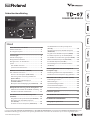 1
1
-
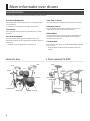 2
2
-
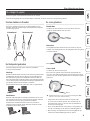 3
3
-
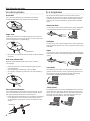 4
4
-
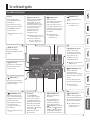 5
5
-
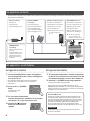 6
6
-
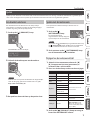 7
7
-
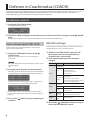 8
8
-
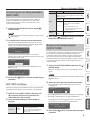 9
9
-
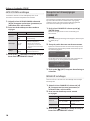 10
10
-
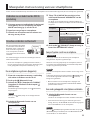 11
11
-
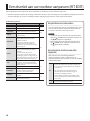 12
12
-
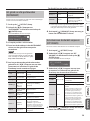 13
13
-
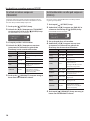 14
14
-
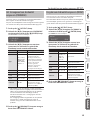 15
15
-
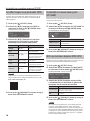 16
16
-
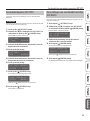 17
17
-
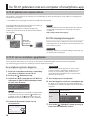 18
18
-
 19
19
-
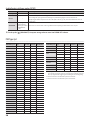 20
20
-
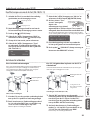 21
21
-
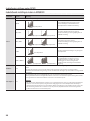 22
22
-
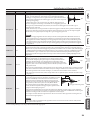 23
23
-
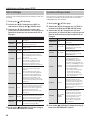 24
24
-
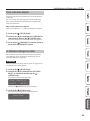 25
25
-
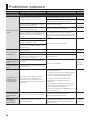 26
26
-
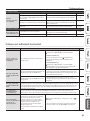 27
27
-
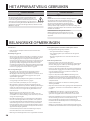 28
28
-
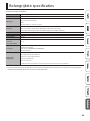 29
29
-
 30
30
Roland TD-07KVX de handleiding
- Type
- de handleiding